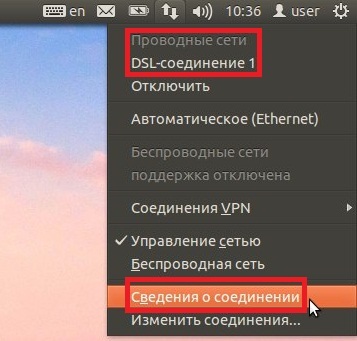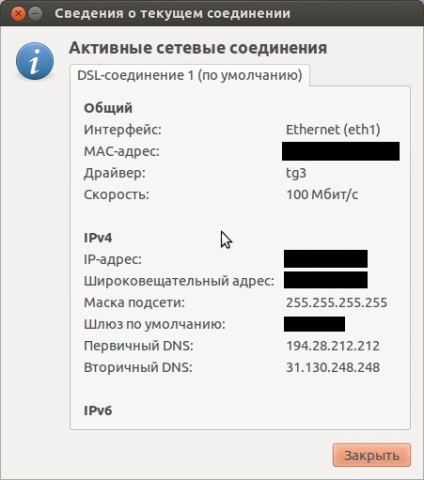Налаштування PPPoE в цих ОС надає можливість здійснити настройку підключення двома способами!
Варіант 1: Через універсальну утиліту pppoeconf. Вона є універсальною для різних дистрибутивів Linux.
Приступимо до налаштування:
1. У стандартну установці Ubuntu входить утиліта для настройки PPPoeE з'єднань - pppoeconf. Для настройки з'єднання нам будуть потрібні повноваження суперкористувача root (по суті адміністратора системи). Для цього викличемо команду pppoeconf через sudo (запуск команди від користувача root).
У терміналі (Програми → Стандартні → Термінал) набираємо команду sudo pppoeconf. як показано на скріншоті нижче.
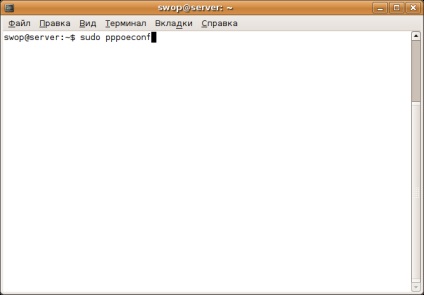
2. Для підтвердження запуску команду pppoeconf від суперкористувача root нас просять ввести пароль нашого непривилегированного користувача. Вводимо свій пароль і натискаємо клавішу Enter * Увага пароль відображатися не буде.
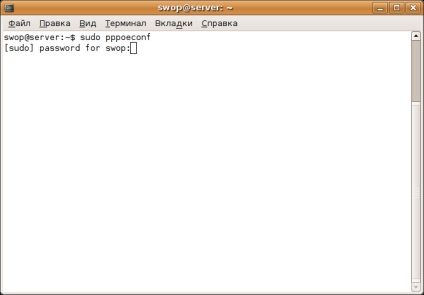
3. Далі перед нами з'являється безпосередньо сама програма настройки з'єднання, яка виведе всі виявлені мережеві пристрої. У більшості випадків, потрібно просто натиснути "Так". Ми так і зробимо - тиснемо "Так".
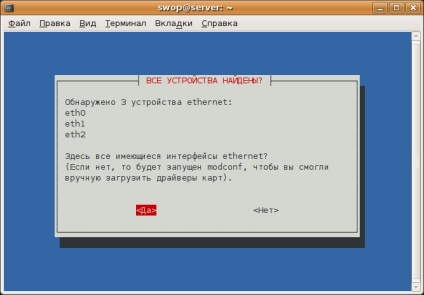
- Якщо на цьому етапі утиліта pppoeconf видасть негативну відповідь - перевірте, чи кабель до вашої мережевої карти і так далі.
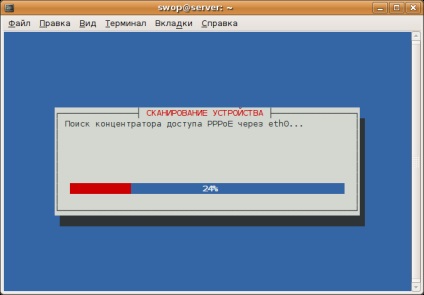
5. Тут у вас запитають, чи хочете ви використовувати опції defaultroute (автоматично додає маршрут за замовчуванням) і noauth (не вимагати від аутентифікації PPPoE сервера) і видалити опцію nodetach. У більшості випадків всі ці дії необхідні для успішного підключення - відповідаємо Так.
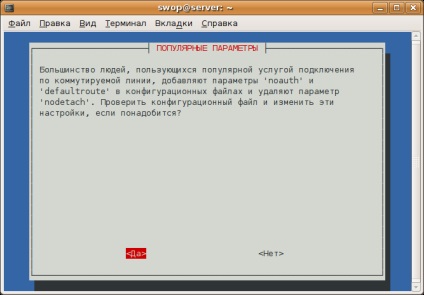
6. Далі pppoeconf запросить у вас ваш PPPoE логін. Як приклад введено username_ll123. Вам потрібно буде ввести свій логін. Вводимо і натискаємо "Ок".
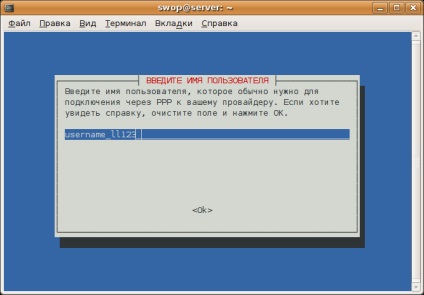
7. Далі вводимо пароль. І знову ж таки - "Ок".
- Будьте уважні при введенні пароля. У разі помилки ви зможете повторити настройку за допомогою pppoeconf.
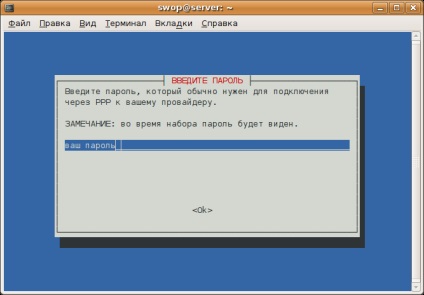
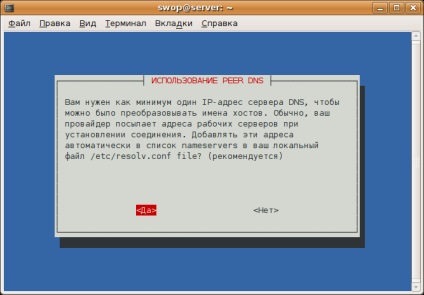
9. Для уникнення можливих проблем із з'єднанням, пов'язаних з особливостями роботи устаткування провайдера, обмежимо розмір MSS до тисяча чотиреста п'ятьдесят дві байт (технічний параметр стека TCP / IP). Відповідаємо "Так".
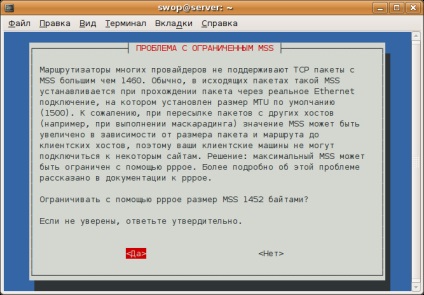
10. Встановлювати з'єднання при завантаженні? У моєму випадку - так, ви можете зробити так, як вам зручно.
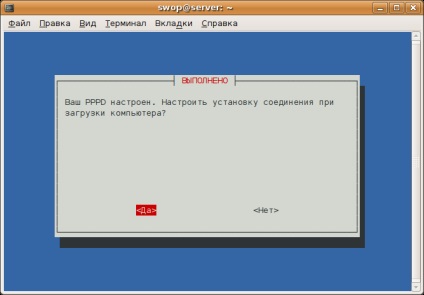
11. Установити з'єднання зараз? Звичайно, ми дуже хочемо в Інтернет!
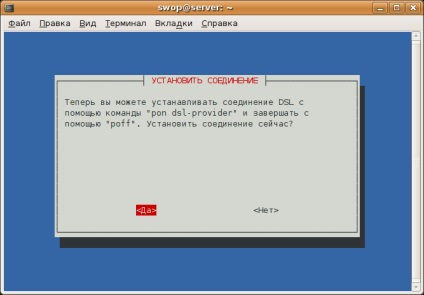
На цьому настройка закінчена. Тепер ви можете відкрити ваш улюблений броузер і перевірити чи все працює. Нагадаю, що ви в будь-який момент можете розірвати з'єднання командою sudo poff dsl-provider і встановити з'єднання командою sudo pon dsl-provider.
Варіант 2: Через дружній інтерфейс Ubuntu.
Для початку перевіримо, чи працює фізичне підключення, і через який інтерфейс (в даному випадку eth1).
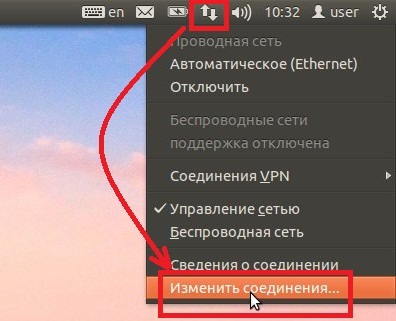
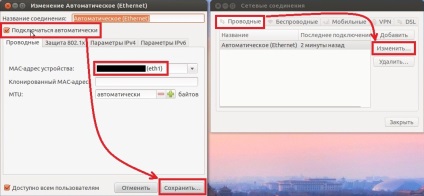
Даний спосіб підходить, якщо Ви не користуєтеся локальними ресурсами одночасно з Інтернетом (тобто працюватимуть або локальні ресурси, або Інтернет).
У вікні Мережні з'єднання переходимо на вкладку DSL і додаємо нове підключення.
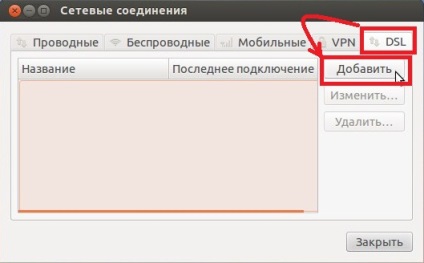
Ставимо галочку Подключаться автоматично, вводимо Ім'я користувача і Пароль.
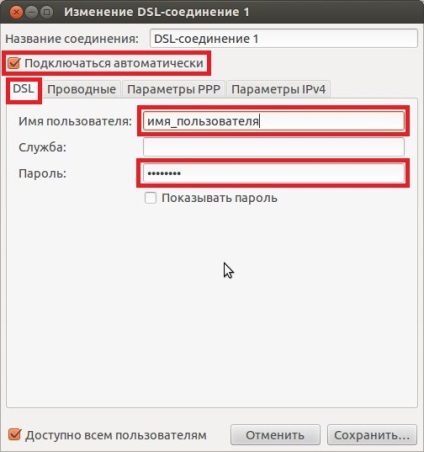
Зберігаємо підключення і закриваємо вікно Мережевих з'єднань.
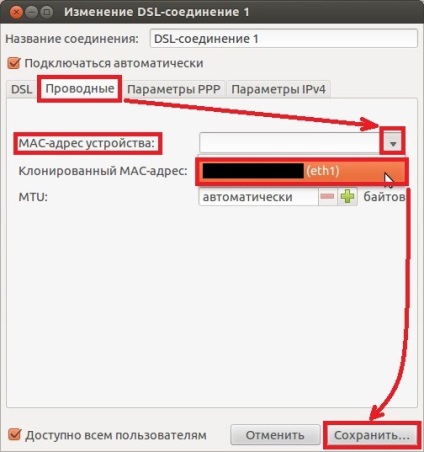
запуск підключення
Натискаємо на значок мережі і включаємо тільки що створене підключення.
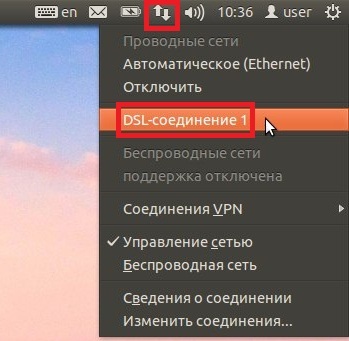
Перевіряємо стан підключення.